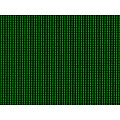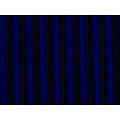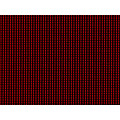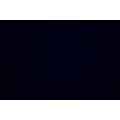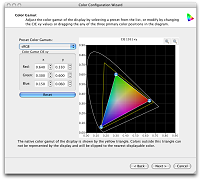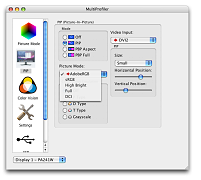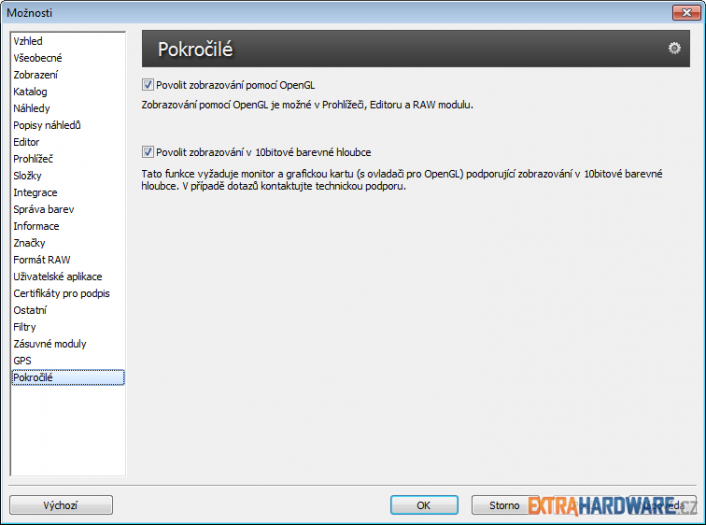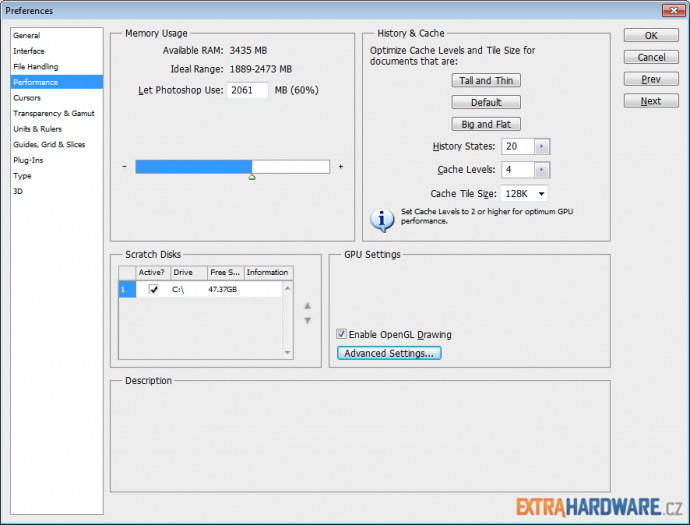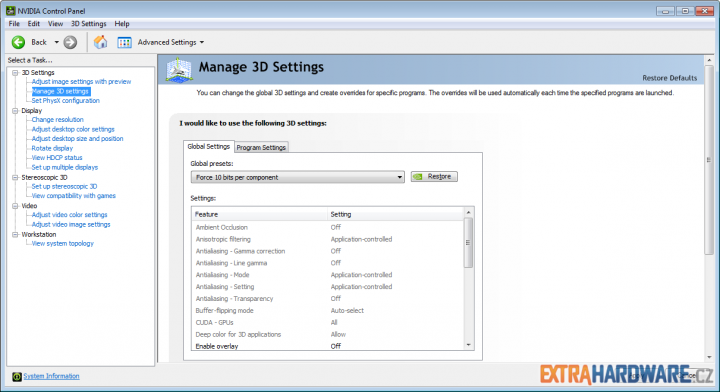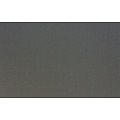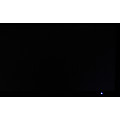Od IPS až po p-IPS, četné přednosti PA271w a o čem bude dále řeč
Celá aktuální série MultiSync PA použivá technologii IPS (In Plane Switching). Její výhodou bylo už v počátcích to, že nabízela nejen plnohodnotných osm bitů pro barevný kanál, ale především nejlepší pozorovací úhly ze všech tří nejvíce rozšířených technologií LCD: TN (Twisted Nematic), VA (Vertical Align; MVA, PVA, ASV) a IPS.

Hlavní přednost IPS tkví v pozorovacích úhlech. Homogenita zobrazení při různých úhlech je důležitá také při větší úhlopříčce LCD
a/nebo bližší pozici uživatele. Zdroj: LG Displays
IPS se dále rozvíjela a v posledních letech bude asi nejvíce těchto panelů vyráběno u LG Display. Přes E-IPS (či AS-IPS) a S-IPS (Super IPS, především rychlejší odezva) se technologie dopracovala k H-IPS (Horizontal IPS). H-IPS zmírnila dva neduhy této matrice díky vyšší propustnosti světla. Snížila se tak nutnost vysokého podsvícení (s průvodními efekty jako zahřívání a spotřeba a zlepšil se tak kontrastní poměr až na 1000:1 (černá je více černá, méně svítí). H-IPS byla dále rozvíjena dvěma směry. Poptávka po levné technologii blížící se cenou TN se dočkala odezvy nejen u Samsungu (cPVA), ale právě i u LG. Tak vznikla e-IPS, kde písmenko e na začátku je malé úmyslně, aby se odlišila od starší a zcela jiné E-IPS. Dobrým výkladem této zkratky je Economy, jelikož kromě nízké ceny má e-IPS třeba neduh v mírně horších pozorovacích úhlech než třeba S-IPS.
Je tu také H2-IPS, tedy druhá generace H-IPS. Tuto zkratku používá asi jen HP a my se jen můžeme dohadovat, jestli je to opravdu jen jiný název pro e-IPS. Dražší novinkou na téma H-IPS je p-IPS a zatímco e-IPS může být Economy, p-IPS je performance. Jak název naznačuje, bude se jednat o lepší a také dražší technologii než e-IPS. Společnými znaky bude propustnost světla (a příznivá spotřeba), kontrastní poměr kolem 1000:1, ale rozdíl tkví (dle mého dohadu) v použití jiných polarizačních vrstev a tím snad širším pozorovacím úhlům a také v existenci panelů s 10 bity na barevný kanál.

H-IPS a odvozené technologie, především e-IPS, zabírají většinu trhu s IPS. Zdroj: NEC Displays
Fotografie pod tímto odstavcem jsou pořízeny právě na NEC PA271W (pomocí makropředsádky) a na prvním snímku ukazují chování bodů při bílé obrazovce (rozsvícený červený, modrý i zelený subpixel – jakoby více svítící zelený je způsoben zřejmě vyšší citlivostí RGGB CCD snímače DSLR). Následují i pouze jednotlivé barvy (červená, modrá, zelená) a zobrazení černé. U všech obrázků se jedná o náhledy, neváhejte proto klepnout myší pro zobrazení větší velikosti.
10, 14 a 16 bitů
Pojďme od IPS k přednostem samotného PA271w. Stejně jako u PA241w, i zde NEC nasadil 10bitový panel. K němu nechybí 10bitový vstup (DisplayPort). Panel dále pracuje s 14bitovou 3D LUT tabulkou, další interní zpracování je 16bitové. V případě vhodných aplikací a správné konfigurace (viz dále) se tedy dočkáte nejen přesných barev, ale i velmi jemných přechodů (gradientů).
Picture in Picture, Picture by Picture, funkce KVM switche
PIP a PBP má NEC na PA series už tak propracované, že vás skoro nenapadne, co by se tak dalo ještě dodělat. Více si o PIP/PBP ještě ukážeme, ale tentokrát vás možná zarazí, že panel má dva USB vstupy. Ano, vstupy a jestli se ptáte, k čemu to jako má být dobré, tak i zde je možné využití velmi praktické. K jedinému (ano, ne zrovna levnému) monitoru můžete připojit dva počítače a stačí vám stále jediná klávesnice a jediná myš. Podle toho, který je zapnutý (nebo který zvolíte), s tím potom také pracujete.

Adobe RGB i sRGB, gamut
PA271w patří mezi monitory s tzv. širokým gamutem, pokrývá barevný prostor až 97,1 % AdobeRGB. V případě, kdy pracujete spíše s fotografiemi pro web než pro tisk, můžete zvolit profil sRGB. Ten nenastavuje jen 6500 K a gamu 2,2, ale opravdu zmenší i barevný gamut na sRGB.
MultiProfiler
Jedna z největších parádiček NEC PA Series je MultiProfiler. Tato aplikace využívá i výše zmíněných výhod PA271w a v podstatě slouží k emulaci barevných prostorů a vlastností dalších zařízení, typicky pak monitorů a tiskáren. Existuje asi více scénářů použití, tyto bych viděl jako nejčastější:
- po upgrade monitoru na PA271w si můžete emulovat v případě potřeby váš dosavadní monitor (tento případ ocení třeba grafici, kteří nechtějí či nemohou používat ICC profily tiskárny, ale zato už za ty roky vědí, jak která barva na jejich monitoru dopadne v tisku)
- při použití více monitorů, z nichž je jeden PA271w (a další ideálně alespoň také IPS, není to ale podmínkou), můžete PA271w nastavit tak, aby byl co nejvíce podobný druhému (či dalším)
- práce v barevném prostoru tiskového zařízení se pak samozřejmě nabízí jako třetí častý scénář
AmbiBright
AmbiBright je honosný název pro senzor intenzity osvětlení před monitorem a následnou automatickou úpravu jasu. Tento senzor máte pod kontrolou, takže ho můžete a nemusíte používat. Doplňují jej dva režimy Eco, které rovnou nastaví určité (nižší než výchozí) hladiny jasu.
ColorComp
Technologii ColorComp najdete v nabídce OSD jako Uniformity, což trošku lépe vypovídá o tom, co by asi tak mohla dělat. Zajišťuje rovnoměrnější intenzitu podsvícení, tedy homogenitu panelu. Daní je určité snížení max. jasu, to ale většině uživatelů zdaleka vůbec vadit nebude. ColorComp by měl být jedinečně naprogramován pro každý jednotlivý panel ,a pokud dojde při servisu právě k výměně této součásti (což typicky zřejmě ne), měl by se celý přeměřit a znovu naprogramovat.
TileComp
Máte-li vedle sebe dva nebo více NECů, nejste odkázáni ani na Eyefinity od AMD, ani na další technologie pro kompenzaci rámečků displeje (bezel) v ovladačích Nvidia či Matrox. Samozřejmě vinou tohoto sice linie pokračují, kde byste čekali, ale zase o část zobrazovaných dat přijdete (jsou schovány „za kompenzovaným rámečkem“)
NaviSet
NaviSet si možná pamatujete ještě z dob CRT monitorů NEC (a Mitsubishi), tehdy to byla opravdu velmi šikovná pomůcka (nastavit geometrii přes OSD bylo opravdu často na dlouho). U LCD se už geometrie a konvergence zdlouhavě neladí a hlavně má zrovna tento NEC velice povedené ovládání své nabídky přímo v monitoru, takže ani nemáte nutkání tento doplně do svého operačního systému instalovat.
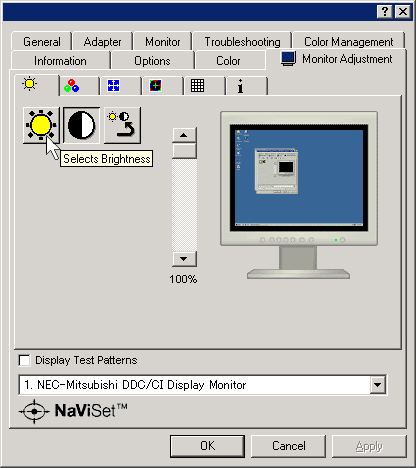
SpectraView II
To aplikace SpectraView II už je mnohem zajímavější. Zpřístupňuje totiž hardwarovou kalibraci a 14bitovou 3D LUT tabulku PA271w. Pokud jsem pochopil dobře, musíte jej buď dokoupit, nebo získat v bundle s monitorem. Zajímá-li vás proces hardwarové kalibrace se SpectraView Profilerem a také jeho výsledky právě na PA271w, mrkněte do recenze na TFTcentral, kde se na tento aspekt podrobně zaměřili.
Mohli bychom pokračovat ještě alespoň pěti dalšími (dle mého soudu už ne tak významnými technologiemi), ale raději se zastavme u SpectraView. Strategií NECu je vyrobit jeden panel a ten potom odlišit podle cílového nasazení. MultiSync PA271w je pak fyzicky v podstatě totožný jako SpectraView Reference 271. Rozdíl eshopových cen je asi 32 500 vs. 45 000 Kč, doporučená cena na SpectraView 271 je však 56 000 Kč. Co, že za tyto peníze dostanete:
- garanci nula vadných bodů a maximální barevné odchylky (deltaE) do hodnoty jedna
- stínítko (hood)
- software SpectraView II
SpectraView Reference ale není jedinou variantou modelu 271 (tedy mimo MultiSyncu PA271w). Nedávno jsme psali třeba o MDview 271, což je zase v podstatě ten samý panel, ale přizpůsobený medicínskému využití.
Parametry, modely v řadě MultiSync, konkurence
Parametry
Jelikož PA series je do jisté míry nástupnickou za 90 series, tak jsem tentokrát nejprve nesrovnával s panelem, který považuji za jednoho z hlavních soupeřů, ale nejdříve ve zkratce s 2690WUXi2. Všimněte si, že tato 26" je vlastně větší (bráno i se stojanem) a rozdíl ve velikosti bodu je velmi markantní.
Při zastavení se u těch řad MultiSynců: zatímco 2690WUXi2 je tedy jakožto widegamutový MultiSync nahrazen rovnou dvěma novými PA (PA271w a PA241w), 2490WUXi2 na trhu zůstává. A je to dobře, jelikož sRGB mnoha uživatelům stačí, PA241w je zatím velmi drahý a nově uvedený PA231w má sice HW kalibraci a stejný design jako PA241w a 271w, jenže běžný 8bitový e-IPS panel a rozlišení 1920 × 1080 px (16:9). Zůstává také relativně levný P221w, tedy 22" PVA s 1680 × 1050 px, wide gamutem a HW kalibrací.
Sedmadvacítka NEC PA271w je odvážně o něco dražší než nová třicítka od HP (ZR30w). Upřímně řečeno, už pohled na tabulku základních parametrů by vás mohl nechat přemýšlet o tom, jestli 160 px na výšku není oželitelných, jelikož rozdíl ve funkcích je drasticky na straně NECu. U HP ZR30w je velký otazník nad tím, zda opravdu zobrazuje 1,07 miliardy barev (tedy 10 bitů na barevný kanál), protože podle obsaženého panelu se pravděpodobně jedná o osmibitový H2-IPS a většího počtu barev je dosaženo trikem, který dělá třeba z šestibitových TN osmibitové (A-FRC).
Jak je to tedy s těmi 10 bity (i v praxi) a plynulými přechody?
Bity a zase bity
Jestli čekáte, že vám dám definitivní odpověď na otázku vyřčenou v názvu kapitoly, zklamu vás. A to přesto, že jsem zjišťováním a zkoušením strávil mnoho hodin. Nejprve je potřeba ujasnit si, co všechno je u monitoru udáváno v bitech barevné hloubky. Kromě nějakého zpracování v elektronice monitoru (i na základě ICC/ICM, zkráceně často prostě jen "calc"), je to LUT tabulka (v lepším případě 12bitová), videovstup (osmi nebo desetibitový) a především panel (zobrazovač) samotný. Zatímco u TN je to šest bitů (nyní typicky asi šest bitů + A-FRC = osm bitů), u VA a IPS pak bitů přímo osm.
Posléze se začaly objevovat panely, které se chlubily panelem se zobrazením 1,07 miliardy barev (tedy 10 bity na barevný kanál), ale pravděpodobně u všech (tedy včetně HP DreamColor LP2480zx, přestože to na základě špatné dokumentace nemohu jednoznačně tvrdit) se jedná o osmibitové panely plus A-FRC. Právě p-IPS u NEC PA241w, PA271w a asi také PA301w by měly být prvními skutečně plně desetibitovými panely. V následující tabulce, kterou jsem se pokusil nějak sestavit na základě recenzí a informací u výrobců, mám nejistotu u několika položek LCD HP. Víte-li s jistotou, že je některá hodnota jinak, dejte mi vědět, tabulku opravím.
| Interní zpracování (Matrix based ICM) |
LUT (Look-Up Table) | Videovstup | Panel | Matrice | |
| HP DreamColor LP2480zx | 16-bit | 12-bit | 10-bit | 8-bit | S-IPS |
| HP ZR30w | 16-bit | 10-bit | 10-bit | 8-bit | H2-IPS |
| Eizo ColorEdge CG303W | 16-bit | 12-bit | 8-bit | 8-bit | H-IPS |
| Eizo ColorEdge CG245W | 16-bit | 12-bit | 10-bit | 8-bit | H-IPS |
| NEC MultiSync 2690WUXi2 | 16-bit | 12-bit | 8-bit | 8-bit | H-IPS |
| NEC MultiSync PA241W a PA271W | 16-bit | 14-bit | 10-bit | 10-bit | p-IPS |
Když tedy jedině nové NECy umožňují skutečně deset bitů na barevný kanál, co potom na webu Eiza dělá například tato ilustrace…

…nebo proč v návodech na zprovoznění 10bitového zobrazení na Quadro a FirePro od Nvidie, resp. AMD najdeme také zmíněné rozdíly i na mnoha dalších typech (např. vč. Dellu UltraSharp 3008WFP)? Odpovědí bude zřejmě právě nasazení technologie A-FRC v kombinaci s přesnějším vnitřním zpracováním a také více jak osmibitovou LUT.
Co v praxi potřebujete pro 10bitové zobrazení?
- Odpovídající aplikace. V současnosti vím o těchto:
- Zoner Photo Studio 12 a 13
- Adobe Photoshop CS4 a CS5
- U operačního systému už moc vybírat nemusíte, zprovoznění by mělo být možné například nejen ve Windows 7 a Vista, ale třeba i v XP. Ve Windows 7 a Vista musíte vypnout Aero. Také bublinová nápověda na funkcích tlačítek nebo v systémové liště vám 10bitové zobrazení zhatí.
- LCD monitor, který z 10bitového zobrazení těží. Ideálně (ač jsem proti LCD s 8 bity + A-FRC nesrovnával) zřejmě plně 10bitový p-IPS s 10bitovým vstupem.
- 10bitový výstup DisplayPort na grafické kartě, což se týká některých modelů Nvidia Quadro a několika ATI FireGL/FirePro

Jak to zprovoznit, naše testy
Nejdříve si sami zkuste, kdy vašemu osmibitovému zobrazení dojde dech.
- spusťte Zoner Photo Studio a zkuste udělat takovýto přechodový filtr (raději více tmavších tónů šedé):
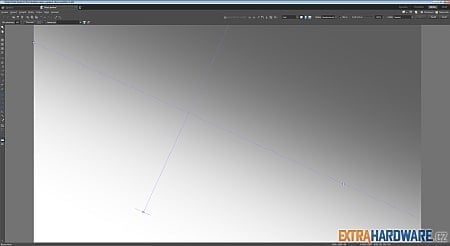
- stáhněte si ramp.psd z webu AMD a sledujte vertikální proužkování po několika pixelech
Proč tomu tak je? Osm bitů umožňuje 256 odstínů šedé a to je daleko méně než je počet řádků nebo sloupců LCD displeje. Výsledkem je viditelný krok každých například sedm (mezitím stejných) pixelů. Deset bitů rozšíří počet tónů šedé na 1024 a to už je i na panelu s vysokým rozlišením krok jen asi každé dva pixely.
Abych sám vyzkoušel rozdíl mezi 10bitovým a 8bitovým zobrazením, sehnal jsem u českého zastoupení Nvidie Quadro FX4800 (za vstřícnost děkuji) a nainstaloval zkušební verze Zoner Photo Studio 13 a Adobe Photoshop CS5. Mimochodem, pokud by se někdo více zajímal o to, co je vlastně tohle Quadro zač, tak podobně jako Quadro 5000 neodpovídá přesně žádné GTX 400 (je nejblíže GTX 465), tak i FX4800 nemá svůj desktopový ekvivalent. Kdybychom ji chtěli popsat, tak je GTX 260-192 s jediným šestipinovým přídavným napájením, trochu vyšším taktem, 10bitovým DisplayPortem (ne však v Mac verzi) a stereo 3D výstupem.
Na zprovoznění 10bitové zobrazení poskytuje svoje návody jak Nvidia, tak AMD a abyste nemuseli hledat, mám pro vás odkazy přímo na příslušná PDF.
Jak udělat v Zoner Photo Studio 13 vhodný gradient pro testy už ukazuje obrázek výše, ještě je důležité předtím tvořit 48bitový obrázek a také zapnout podporu 10 bitů. A nezapomeňte vypnout Aero.

Pokud máte grafickou kartu FirePro/FireGL, tak musíte ještě v ovladačích zatržítkem vynutit 10 bitů (viz návod výše), u Nvidia Quadro v tento moment vše rovnou funguje.
V Adobe Photoshop CS5 musíte hlouběji do nastavení (v CS4 je toto nastavení kolem OpenGL trochu jinde):

A také tentokrát i v ovladačích Quadra pomocí připraveného profilu vynutit 10 bitů na barevný kanál:
Přestože jsem si sehnal veškerý odpovídající hardware i software a NEC
PA271w navíc disponuje funkcí Picture by picture, nebude jednoduché vám
nějak rozdíly ukázat. Fotky berte tedy spíše jako dokumentační, i když na obrázcích rozdíl mezi osmibitovým DVI a desetibitovým DisplayPortem trochu vidět je (chyba sice přibude i na jemné desetibitové zobrazení, ale zvýrazní se na osmibitovém):
Fotografie PA271w, detaily, polohování
Balení, příslušenství
Přestože je krabice PA271w výrazně menší než třeba u 2690WUXi2, stojí v ní panel pěkně celý, tedy i se stojanem. Solidní ochrana polystyrenem zůstává, NEC hlavně ubral na hloubce panelu (včetně podstavce). Je velm ipříjemné, že přiložené kabely pro videovstupy (DisplayPort a DualLink DVI-D) mají délku tři metry.
Monitor, ovládací tlačítka
Kdo zná MultiSync 90 series (2490, 2690 nebo 3090WUXi2) bude tady jako doma. Tlačítka pro pohyb ve všech čtyřech směrech a další tři pro potvrzení, rušení, PIP apod. K nim se navíc na monitoru zobrazuje kontextová nápověda, co které zrovna dělá.
Možnosti polohování

Panel můžete zvedat zhruba o 15 cm, naklopení v negativním úhlu (pro pohledy zespoda) není velké, ale je, otočit panel na pivot jde stejně jako u všech dalších LCD s touto funkcí a poměrem stran 16:9. Nejdříve musíte zvednout spodní stranu a pak otáčet.

Vstupy, výstupy
Už v první kapitole jsem zmínil dva USB vstupy pro funkci KVM switche. Dále tu jsou tři USB výstupy a samozřejmě vstup pro napájení, DisplayPort a dva DualLink DVI-D. Snad jen USB výstupy mohly být umístěny více po ruce (a ne jen jeden po straně). Na jedné z fotografií můžete také vidět, kde a kdy byl panel vyroben.
Nabídka OSD, Picture in picture, Picture by picture
Nabídka OSD
Nabídku (i trochu skrytou pokročilou) jsem nafotil tak podrobně, že snad bude stačit projít si galerii sekvenčně a dostanete představu o všech dostupných funkcích. Na tomto místě ještě zopakuji, že ovládání OSD menu je opravdu velmi příjemné a kontextová nápověda i logicky nazvané položky tomu dost pomáhají. Kdyby se vám nelíbil standardní vzhled, můžete si zapnout úroveň průhlednosti nabídky a zvolit jinou barvu.
PIP, PBP
O fukcích obraz v obraze a obraz vedle obrazu jsem už básnil také v první kapitole, následující fotogalerie vám ukáže, jak to všechno funguje a jde nastavit v praxi.
Testovací metodika
Metodika testování
Před tím, než začnu jakýkoli panel testovat, tak na něm v ideálním
případě alespoň den běžně pracuji. Tím se čerstvě vybalený panel alespoň
částečně zahoří a ustálí. Pak následuje měření optickou sondou X-Rite
eye one, kterou změřím barevné podání a jeho odchylky v továrním
nastavení. To bývá u řady panelů doslova katastrofální. Pak následuje
kalibrace obrazu optickou sondou na co nejlepší hodnoty blížící se
teplotě barev 6500K, gamma 2,2 a jasu 150 cd/m2.
Po kalibraci optickou sondou následuje zjišťování pozorovacích úhlů,
barevného podání na testovacím obrazci a podání jasu s kontrastem. K
těmto účelům používám speciální aplikaci, kterou jako svou diplomovou
práci na VUT vytvořil můj dlouholetý kamarád Jirka Švec (díky Jirko).
Díky ní jsem schopen zjistit rozsah zobrazení jednotlivých barevných
kanálů RGBCMYK, zejména v jejich kritických krajních rozsazích. To samé
platí o podání jasu s kontrastem na stupních šedi.

Na barevném obrazci vidíte zastoupení jednotlivých barev RGBCMYK ve
dvou řadách. Spodní pruh zobrazuje celé spektrum odstupňované po deseti
krocích v rozmezí 0–255, horní pruh pak jemné detaily v rozmezích 0–25 a
230–254 pro každou barvu. Díky tomu jsem schopen s celkem velkou
přesností určit, jaké barevné odstíny jednotlivých barev již panel není
schopen ani po kalibraci zobrazit. Výsledkem jsou pak dva grafy, které
zobrazují, od jaké hodnoty bylo možné na monitoru rozeznat odstupňování
nejtmavších a nejsvětlejších jemných odstínů.
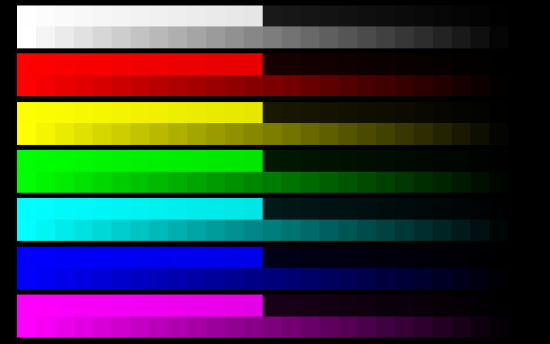
To samé platí pro testovací obrazec se stupni šedi. V horní polovině
můžete vidět rozmezí 1–24 na černém pozadí (0), v dolní polovině pak
světlé odstíny v rozmezí 231–254 na bílém pozadí (255). Na tomto obrazci
se velmi pěkně pozorují např. problémy S-IPS panelů s nejtmavšími
odstíny.

Se zkalibrovaným panelem se pak podívám, jak si poradí s barevnými
přechody a případným ditheringem. Ten je nejvíc patrný v černo-bílém
přechodu, kde je velmi často vidět alespoň jemné pruhování.

První obrazec (se střídavými černými a bílými obdélníky) je věnován
měření stability kontrastu. Měřeny jsou vždy rozdíly na dvou stejných
sousedních bodech (dvě dvojice), jejichž výsledky jsou pak zprůměrovány.
Tím je eliminováno zhoršení výsledků vlivem nerovnoměrnosti podsvícení.
Stabilitu kontrastu měřím celkem v jedenácti krocích - pro nastavení
jasu od 0 % do 100 % po 10% skocích. Výsledkem je pak graf, který
najdete v příslušné kapitole.
Následuje měření homogenity podsvícení, ke kterému si díky této
aplikaci zobrazím libovolně hustou (v mém případě 10 × 6) síť, v níž
probíhá měření. Jas je v tomto případě nastaven na 100%, aby bylo
zamezeno kmitání obrazu na osciloskopu vlivem blikání podsvětlovacích
trubic. Výsledky měření jsou pro lepší grafickou přehlednost převedeny
do grafického obrazce s příslušnou legendou.


Za zapůjčení optické sondy X-Rite eye-one display 2 děkujeme společnosti X-Rite.
Barevné podání, kontrast, (ne)slevání barev, ICC profil od EHW
Barevné podání, profily
Wide-gamut
V továrním nastavení je jas nastaven na 250 cd/m2 a kontrast na 50 %. Kontrast je na této hladině prakticky ideální a jestli ho chcete zvyšovat, tak jen o pár procent maximálně. Jelikož černá vycházela v tomto výchozím nastavení na 0,25 cd/m2, odpovídá kontrast 1000:1. NEC evidentně počítá s tím, že si tento drahý monitor zkalibrujete a výchozí nastavení není nic moc. Rozdíl mezi obrazem přes DisplayPort a DVI se asi vejde do chyby měření.
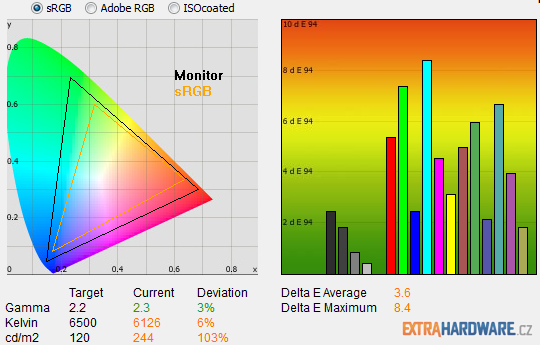
PA271w v továrním nastavení. DisplayPort (10-bit)

PA271w v továrním nastavení. DVI-D (8-bit)
Po nastavení jasu 120 cd/m2 vyhodnotila sonda černý bod jako 0,13 cd/m2, což dává kontrastní poměr 933:1. Teplota barev a hlavně barevné odchylky nás ale neuspokojují:
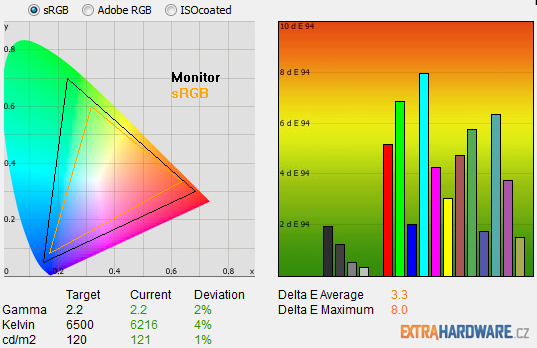
I softwarová kalibrace naštěstí proběhne hladce, výsledek je přesvědčivý:
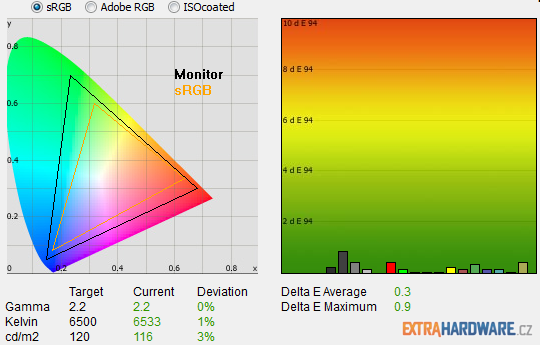
ICC profil, který můžete pro režim Native (tovární nastavení) s jasem nastaveným na 120 cd/m2 dost možná úspěšně použít, dávám ke stažení.
Bylo zajímavé, že ICC profil přímo od NECu (najdete jej na CD u monitoru) obsahoval takřka ty samé informace o křivkách, viz srovnání mého ICC a ICC od NECu v LUT Manageru.

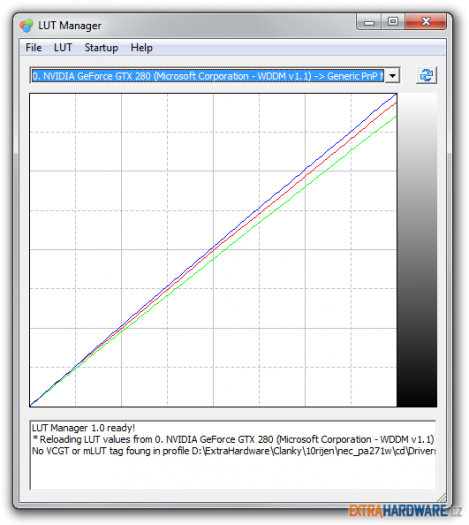
Snad to znamená malé rozdíly mezi panely a tedy použitelnost ICC (a tedy vyhnutí se kalibraci), ale je to samozřejmě trochu spekulativní. Každopádně profil od NECu je tím pádem určen pro profil Native.
sRGB
Vyzkoušel jsem samozřejmě i nabízený profil sRGB. Rovnou jsem nastavil asi 115 cd/m2 v OSD. Barevné odchylky by byly už velmi dobré (nebýt modré), gama a teplota barev je bohužel mimo. Pochválit musíme přesné dodržení gamutu sRGB.
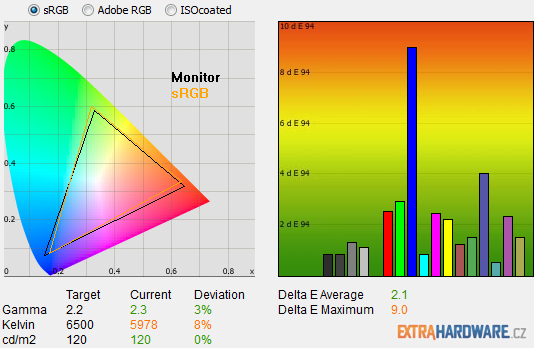
Kalibrace proběhla opět úspěšně, vytvořený ICC profil pro sRGB dávám opět ke stažení. Před jeho použitím resetujte panel do továrního nastavení, zvolte jen profil sRGB a 115 cd/m2.

Poznámka: máte-li problém s použitím ICC profilu přes Správu barev ve vašem operačním systému, můžete vyzkoušet freewarový LUT Manager. Ten nasazení, aktivaci i deaktivaci ICC profilu značně zpřehledňuje.
(Ne)slévání tmavých a světlých barev
I při 120 cd/m2 snadno rozeznáte už druhý obdélník/čtvereček v testech tmavých tónů, u světlých hned typicky hned první. Trochu horšího výsledku jsem si všiml jen v modré. Test je samozřejmě subjektivní, ale NEC 2690WUXi2 s H-IPS nám v tomto ohledu připadal o něco dokonalejší.

Panel v noci, rovnoměrnost podsvícení
Rovnoměrnost podsvícení
Rovnoměrnost podsvícení je u NECů s ColorComp tradičně ódou na radost. Nebude tomu jinak ani teď, ba právě naopak. To, co panel předvádí po nastavení Uniformity na hodnotu 5 se jen tak nevidí. Skoro by se chtělo říct: „a pak, že mají zářivky v LCD odzvoněno!“.

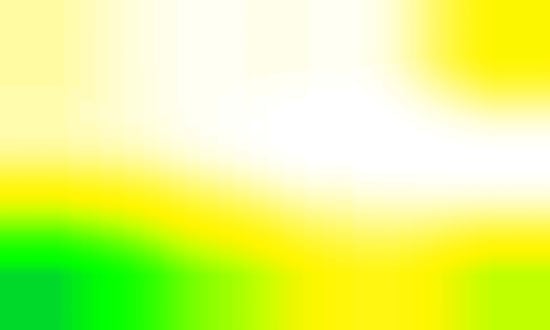
Rovnoměrnost podsvícení při 120 cd/m2, Uniformity Off

Rovnoměrnost podsvícení při 120 cd/m2, Uniformity = 5
Rovnoměrnost podsvícení při 150 cd/m2, Uniformity = 5


Pozn.: U NEC 2690WUXi2 a PA241w není u hodnot v tomto grafu zapnuta funkce Uniformity (ColorComp).
Především u PA241w jsou po jejím zapnutí výsledky srovnatelně dobré jako u PA271w.
Pozorovací úhly: p-IPS
p-IPS se nám v pozorovacích úhlech subjektivně zdá opravdu o něco lepší než e-IPS, mohu asi znovu použít nafocené úhly z Radkovy recenze PA241w:
Dobré srovnání (a hlavně pravidelně stejné) pozorovacích úhlů mají v recenzi SpectraView Reference 271 na FlatPanelsHD.
Panel v noci, černá z úhlu
Vyzkoušel jsem samozřejmě i to, zda podsvícení někde neprosvítá. O tom ale nemůže být vůbec řeč. Černá už u IPS asi lepší nebude, z úhlu by ale asi při použití Advanced True Wide polarizační vrstvy mohla být. Této technologii ale zřejmě už odzvonilo. Je nákladná a snižuje marketingově důležitý kontrast. Černá se u PA271w v šeru z úhlu chová podobně jako u e-IPS Dell U2311H (fialové rohy), což mě nepotěšilo.
Průběh jasu a spotřeba, odezva
Průběh jasu a spotřeba
Spotřebu nemáme na EHW úplně ideálně měřenou a většinou musíte přes dvě kapitoly a párovat hladiny jasu s absolutním jasem a pak se spotřebou (abyste srovnali dva monitory). Zkusil jsem to částečně vyřešit grafem, co se změní po najetí myši, snad bude srovnání snadnější. V každém případě na tom především díky dobré hodnotě minimálního nastavitelného jasu není NEC PA271w a technologii p-IPS vůbec špatně. Co je velmi důležité, tak na rozdíl třeba od 2690WUXi2 není při žádném snížení jasu panel slyšet (myslím různé pískání či brumy zdroje).
Pokud bych měl také pokračovat ve srovnávání spotřeby panelů po kalibraci, s běžnou krajinnou tapetou ve Windows a na 120 cd/m², pak by vypadalo nějak takto:
- Samsung SyncMaster F2380M (23", 1920 × 1080 px, cPVA): 21 W
- Dell UltraSharp 2311H (23", 1920 × 1080 px, e-IPS): 22 W
- HP ZR24w (24", 1920 × 1200 px, H2-IPS): 39 W
- NEC MultiSync PA271w (27", 2560 × 1440 px, p-IPS): 66 W
Vzhledem k velikosti není spotřeba nějak zvlášť vysoká a také zahřívání v horní části je pouze mírné (tedy alespoň při zkoušených běžných jasech do řekněme 220 cd/m².
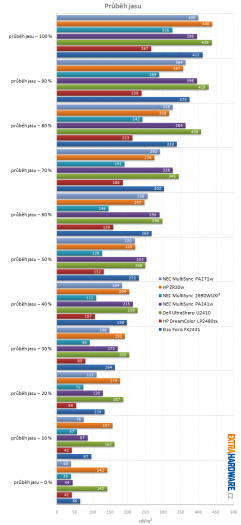
Jas a spotřeba (najeďte kurzorem na graf výše pro jeho změnu)
Odezva
Jelikož se osciloskopu vyhýbám jak čert kříži, odezvu jsem tentokrát sám neměřil. Panel se ale chová velmi podobně jako PA241w, takže na měření odezvy vás odkážu do této už dříve vydané recenze. Na TFTcentral (téměř úplně dole) dokonce naměřili, že je PA271w o něco rychlejší jak PA241w, input lag přes 25 ms bohužel pro náročné hráče multi-player her zůstal. Vyzkoušel jsem tentokrát „změřit“ alespoň čitelnost pohyblivého textu v PixPerAn. Se zapnutým zlepšení odezvy to dopadlo velice dobře:

Verdikt
Verdikt
Kdo poctivě četl recenzi (nebo možná i jen její nadpis), už to asi ví teď: NEC PA271w je vynikající LCD panel. Popravdě je to zase po dlouhé době kus hardwaru, který mě doslova nadchl a velmi nerad jsem jej NECu vracel.
Poměr stran 16:9 je v tomto případě spíše k užitku. Alespoň pro mě byla u 30" LCD panelu právě výška a i zde máte prostor pro dvě okna 1280 × 1440 px vedle sebe. A když zvážíte, o kolik je funkčně a obrazově tento 27" NEC dokonalejší než 30" LCD panely v cenách také kolem 30 000 Kč, myslím, že se můžete klidně a správně rozhodnout 30" nebrat. Snad jen ještě menší bod než na třicítce by už mohl být pro někoho problém.
Trochu jiné světlo do srovnání vnáší Dell UltraSharp U2711 se stejnou úhlopříčkou, rozlišením a e-IPS panelem. Většinu toho podstatného nabídne za málem poloviční cenu (dostupný od asi 18 500 Kč), ale míří spíše na méně náročné uživatele, kteří neocení přidanou hodnotu u NECu. Chcete-li sedmadvacítku s vysokým rozlišením a nejste-li náročný grafik či cílová skupina některé z unikátních funkcí PA271w, bude pro vás U2711 rozumnější volba. Na tom asi nic nezmění ani teprve chystaná recenze.
| NEC MultiSync PA271w | |
| typ panelu |
p-IPS, 10-bit |
| poměr stran |
16:9 |
| barevné provedení |
černá |
| viditelná úhlopříčka [mm] |
27" |
| úhel pohledu horizontální/vertikální |
178°/178° |
| počet barev [milióny] |
1,07 mld. |
| maximální rozlišení [px] |
2560 × 1440 |
| bodová rozteč [mm] |
0,233 |
| jas [cd/m2] |
300 |
| kontrast – typický |
1000:1 |
| cena [Kč] |
32 500 |
Po shrnutí vší té chvály (tentokrát hlavně přes systém plusů a minusů) a pracném nalezení drobných nedostatků (přičemž cena je relativní) nemohu než neocenit tento panel jako We want it! To je právě určeno pro výborné kusy hardwaru, které si ale vinou ne zrovna nejnižší ceny nemůžeme jen tak snadno dopřát.

NEC MultiSync PA271w
+ LCD monitor takřka bez slabin, p-IPS matrice
+ fantastická rovnoměrnost podsvícení s ColorComp (Uniformity) žádné prosvítání
+ snadná softwarová kalibrace možná i pro sRGB, možnost HW kalibrace
+ propracovaný Picture in Picture a Picture by Picture
+ decentní vzhled a tenký rámeček
+ perfektní OSD, snadné ovládání, navíc NaviSet
+ MultiProfiler je skvělý pro další (jiný) monitor, upgrade LCD či tisk
+ jas lze nastavit přímo v cd/m2, snížit až na 40 cd/m2, navíc bez brumu zdroje, rozumná spotřeba
+ úroveň černé předčí nejlepší dosud testované IPS
+ možnosti polohování (otáčení horizontálně, pivot, senzor otočení na výšku)
+ malý bod = velmi jemný obraz
+ hlavně po zapnutí OverDrive rychlá odezva
+ funkce KVM přepínače
+ 10bitový panel, 10bitový vstup a více jak 10bitové zpracování
– malý bod může být pro někoho problém či znamenat nutnost sedět blízko
– cena a dalších 12 500 Kč za SpectraView Ref. 271 s dE
– garance nuly vadných bodů až u SpectraView Ref.
– slabší tovární nastavení, silně doporučuji kalibraci
– chování černé (či tmavých tónů obecně) při pohledu z úhlu jako u e-IPS, A-TW by se asi hodil
– vyšší input lag odradí náročné hráče akčních multiplayer her
Za zapůjčení LCD panelu MultiSync PA271W děkujeme společnosti NEC Displays Solutions Europe.
Za zapůjčení grafické karty Quadro FX4800 děkujeme společnosti NVIDIA.